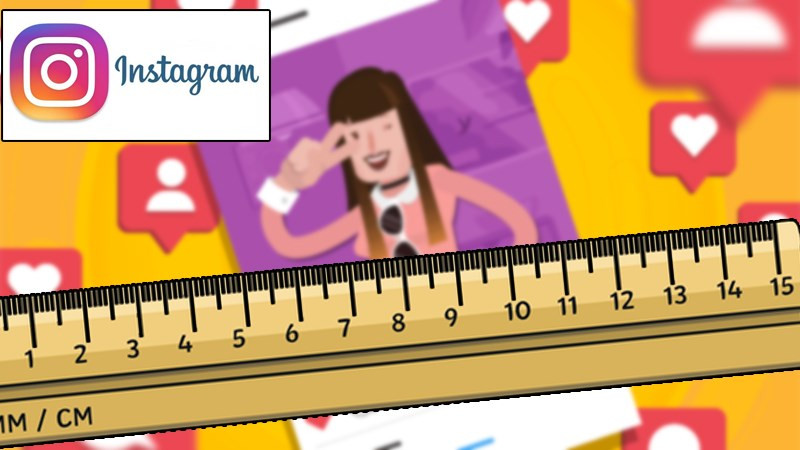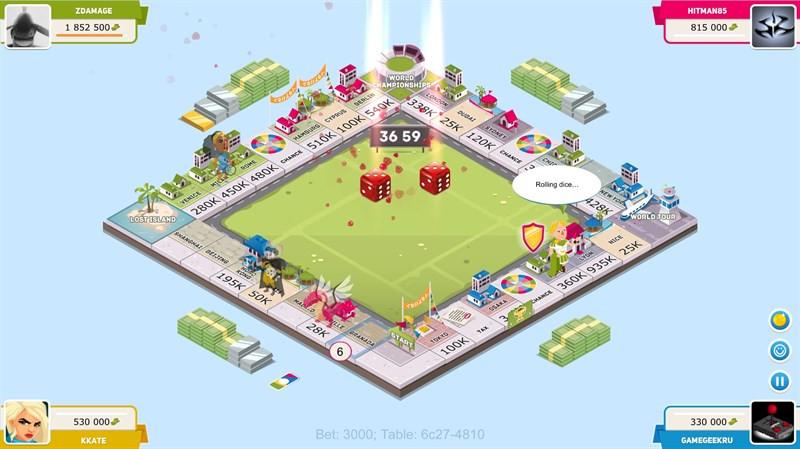Chụp Màn Hình Story Instagram Có Bị Phát Hiện Không? Hướng Dẫn Chi Tiết

Bạn có bao giờ lén chụp story Instagram của ai đó và lo lắng họ sẽ biết? Đừng lo, bài viết này trên xemtingame.com sẽ giải đáp mọi thắc mắc của bạn về việc chụp màn hình story Instagram, đồng thời hướng dẫn chi tiết cách chụp màn hình trên điện thoại và máy tính.
Instagram là một trong những mạng xã hội phổ biến nhất hiện nay, nơi người dùng chia sẻ hình ảnh và video với bạn bè và người theo dõi. Tính năng story, với nội dung tự biến mất sau 24 giờ, càng làm tăng thêm sự hấp dẫn của nền tảng này. Tuy nhiên, nhiều người dùng vẫn băn khoăn về việc liệu chụp màn hình story có bị phát hiện hay không. Hãy cùng tìm hiểu nhé!
Instagram Có Thông Báo Khi Chụp Màn Hình Story Không?
Tin vui cho những ai hay “lỡ tay” chụp story Instagram: Hiện tại, Instagram không thông báo cho người dùng khi có ai đó chụp màn hình story của họ. Bạn có thể thoải mái lưu giữ những khoảnh khắc yêu thích mà không lo bị phát hiện.
Trước đây, Instagram đã từng thử nghiệm tính năng này, gây ra nhiều tranh cãi về quyền riêng tư. Tuy nhiên, do phản ứng tiêu cực từ người dùng, Instagram đã quyết định loại bỏ tính năng này. Vì vậy, bạn hoàn toàn yên tâm khi chụp ảnh màn hình story nhé!
 Chụp màn hình story Instagram có bị thông báo không?
Chụp màn hình story Instagram có bị thông báo không?
Hướng Dẫn Chụp Màn Hình Story Instagram
Việc chụp màn hình story Instagram rất đơn giản, dù bạn sử dụng điện thoại hay máy tính. Dưới đây là hướng dẫn chi tiết:
Chụp Màn Hình Trên Điện Thoại
Cách 1: Sử Dụng Phím Cứng
- Mở story Instagram bạn muốn chụp.
- Nhấn giữ đồng thời nút nguồn và nút tăng âm lượng.
- Ảnh chụp màn hình sẽ được lưu vào thư viện ảnh của bạn.
 Nhấn giữ cùng lúc 2 nút
Nhấn giữ cùng lúc 2 nút
Cách 2: Sử Dụng AssistiveTouch (iPhone)
- Kích hoạt AssistiveTouch trong Cài đặt -> Trợ năng -> Cảm ứng -> AssistiveTouch.
- Mở story Instagram bạn muốn chụp.
- Chạm vào nút AssistiveTouch -> Thiết bị -> Thêm -> Chụp ảnh màn hình.
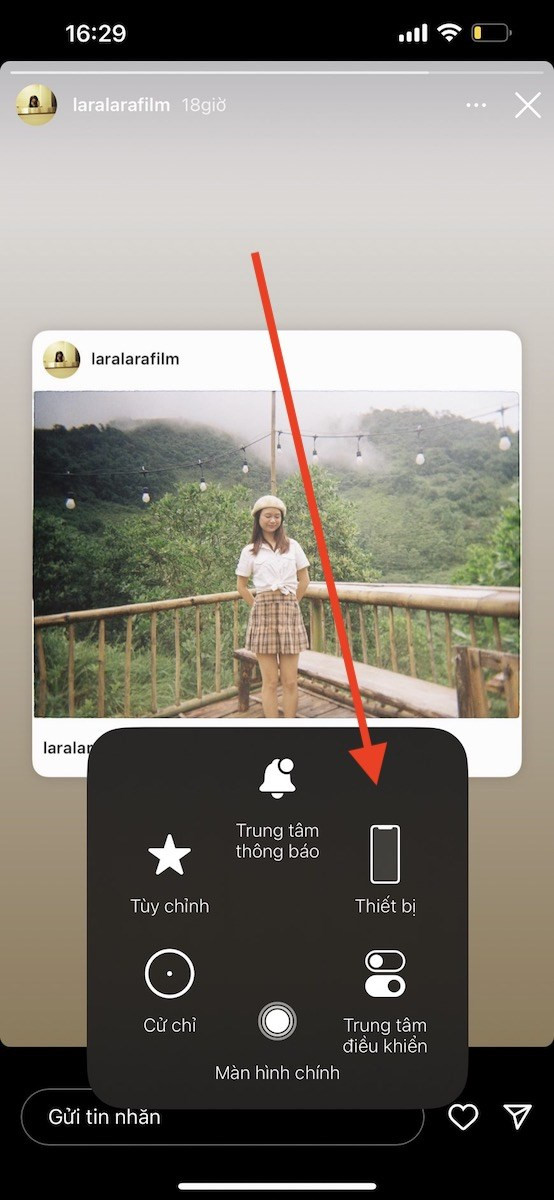 Nhấn vào nút Home ảo và chọn
Nhấn vào nút Home ảo và chọn
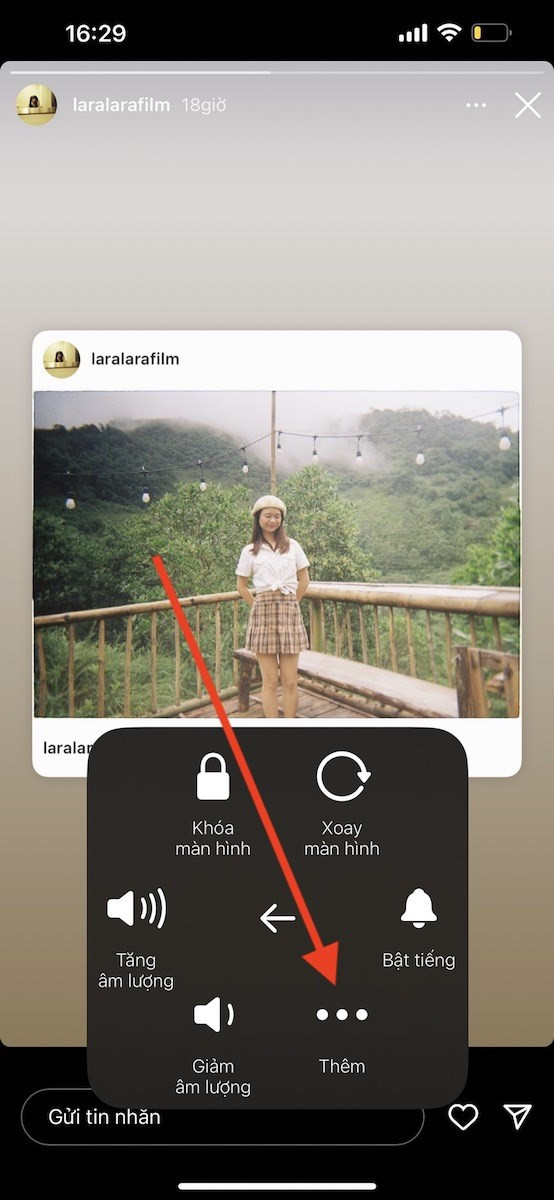 Chọn biểu tượng dấu ba chấm
Chọn biểu tượng dấu ba chấm
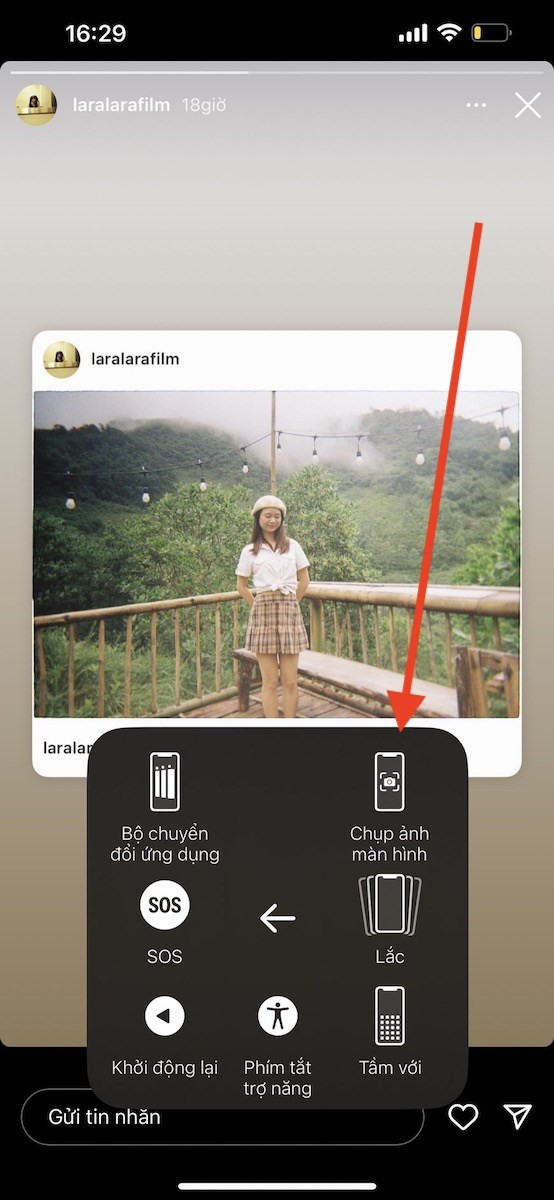
Chụp Màn Hình Trên Máy Tính
Chụp Màn Hình Trên Windows
Có rất nhiều cách chụp màn hình trên Windows, bạn có thể sử dụng phím Print Screen, Snipping Tool hoặc các phần mềm chụp màn hình chuyên dụng.
Chụp Màn Hình Trên MacOS
- Chụp toàn màn hình: Nhấn tổ hợp phím Shift + Command + 3.
- Chụp một phần màn hình: Nhấn tổ hợp phím Shift + Command + 4. Sau đó, kéo chuột để chọn vùng màn hình muốn chụp.
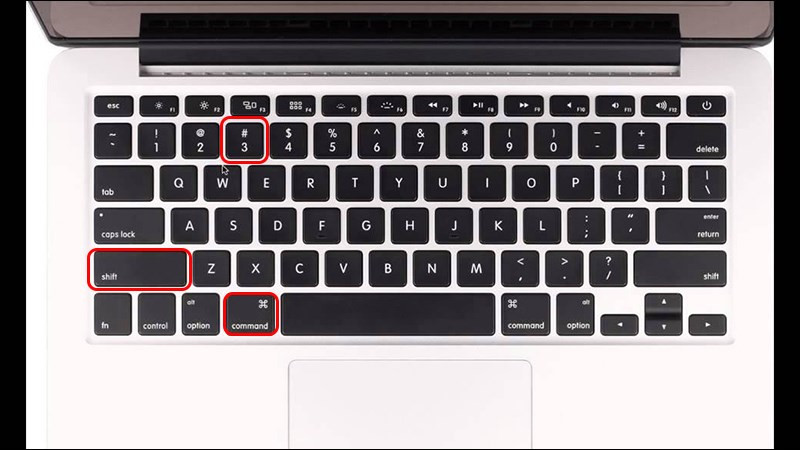 Shift + Comman + 3 để chụp toàn bộ màn hình
Shift + Comman + 3 để chụp toàn bộ màn hình
 Shift + Command + 4 để chụp một phần màn hình
Shift + Command + 4 để chụp một phần màn hình
Kết Luận
Hy vọng bài viết này đã giải đáp thắc mắc của bạn về việc chụp màn hình story Instagram. Giờ đây, bạn có thể tự tin lưu giữ những khoảnh khắc thú vị trên Instagram mà không cần lo lắng. Hãy chia sẻ bài viết này với bạn bè để họ cũng biết nhé! Và đừng quên ghé thăm xemtingame.com để cập nhật thêm nhiều thủ thuật công nghệ, game thú vị khác.